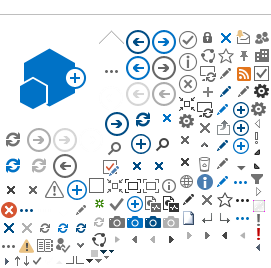Đăng nhập
Quay lại PASRR
Cách đăng nhập vào hệ thống PASRR trực tuyến
Hệ thống PASRR trực tuyến có sẵn tại đây: Hệ thống PASRR trực tuyến
Cài đặt trình duyệt tối thiểu của PASRR
PASRR trực tuyến tương thích với các trình duyệt sau (Xin lưu ý rằng Hệ thống PASRR sẽ không mở trong trình duyệt Internet Explorer):
Máy tính để bàn/Máy tính xách tay Trình duyệt | Tối thiểu
| Khuyến khích
|
Trình duyệt Google Chrome
| Phiên bản 88 | Phiên bản 91
|
Vì mục đích bảo mật, vui lòng không cho phép trình duyệt ghi nhớ mật khẩu của bạn.
Có vấn đề với Đăng nhập
Xử lý sự cố
- Nếu bạn nhận được thông báo lỗi khi đăng nhập vào trang cổng thông tin, vui lòng sử dụng thông tin đăng nhập PASSR này, vì Microsoft đã cập nhật hệ thống của họ và một số người dùng bị ảnh hưởng tiêu cực bởi bản cập nhật.
- Nếu bạn gặp sự cố khi đăng ký từ email mời của Microsoft, vui lòng tham khảo Hướng dẫn đăng ký Microsoft Azure. Nếu bạn cần lời mời qua email mới của Microsoft, vui lòng gửi email đến ITServiceDesk@dhcs.ca.gov để được hỗ trợ (vui lòng lưu ý - lời mời của Microsoft không có ngày hết hạn).
- Hãy đảm bảo rằng bạn đang sử dụng trình duyệt Microsoft Edge hoặc Google Chrome. Trình duyệt Internet Explorer không tương thích với hệ thống PASRR.
- Xác minh rằng bạn đang đăng nhập vào đúng Cổng thông tin. Hãy đảm bảo rằng bạn đã đánh dấu đúng liên kết.
- Đăng nhập bằng Tên người dùng - địa chỉ email, Mật khẩu - giống mật khẩu bạn dùng để đăng nhập vào máy tính công ty/email công ty vì PASRR là ứng dụng của Microsoft.
- Xác minh bộ nhớ đệm/cookie của bạn đã được xóa (xem hướng dẫn bên dưới - Xóa bộ nhớ đệm Internet cho Google Chrome).
- Nếu bạn vẫn nhận được thông báo lỗi, vui lòng gửi ảnh chụp màn hình thông báo lỗi qua email đến ITServiceDesk@dhcs.ca.gov.
Đặt lại mật khẩu
- Đi đến Cổng thông tin
- Nhấp vào “Đăng nhập”
- Nhập địa chỉ email của bạn
- Nhấp vào liên kết “quên mật khẩu”
- Nếu bạn nhận được thông báo lỗi khi cố gắng đặt lại mật khẩu, vui lòng liên hệ với Phòng CNTT của cơ sở và yêu cầu họ đặt lại “Mật khẩu Microsoft” của bạn.
Xác thực đa yếu tố (MFA)
Trong quá trình đăng ký, Người phê duyệt và Người dùng sẽ được yêu cầu nhập số điện thoại của họ để xác thực đa yếu tố (MFA). MFA là một loại hình đăng nhập (xác thực), ngoài ID người dùng và mật khẩu, còn yêu cầu thêm một “yếu tố” khác như mã bảo mật. Để tuân thủ chính sách của DHCS, hầu hết người dùng sẽ cần thiết lập "yếu tố" đăng nhập thứ hai tương xứng với mức độ truy cập được yêu cầu. Chúng tôi đặc biệt khuyên bạn nên sử dụng số điện thoại di động, có thể là số điện thoại di động cá nhân hoặc công ty; tránh sử dụng số điện thoại cố định của văn phòng.
MFA/Thay đổi số điện thoại
Nếu bạn cần cập nhật Xác thực đa yếu tố (MFA) của mình. Vui lòng làm theo các hướng dẫn sau:
- Đi đến Cổng thông tin
- Nhấp vào “Đăng nhập”
- Nhập địa chỉ email, mật khẩu và MFA hiện tại của bạn
- Nhấp vào chữ viết tắt của bạn ở góc trên bên phải
- Nhấp vào “Tài khoản của tôi”
- Nhấp vào “Thông tin bảo mật”
- Chúng tôi khuyên bạn nên nhập Số điện thoại di động và tùy chọn Nhận mã qua tin nhắn văn bản.
Hướng dẫn xóa bộ nhớ đệm Internet cho Google Chrome:
- Mở Google Chrome.
- Nhấp vào menu Công cụ (ba dòng chấm ở góc trên bên phải).
- Chọn Cài đặt.
- Chọn Quyền riêng tư và Bảo mật.
- Chọn Xóa dữ liệu duyệt web.
- Đặt danh sách thả xuống Khoảng thời gian thành “Mọi thời đại”.
- Chọn nút Xóa dữ liệu.
- Đóng Google Chrome.
- Mở lại Google Chrome.
- Truy cập liên kết trang web trực tiếp (Vui lòng không sử dụng các phím tắt cũ hoặc mục yêu thích đã lưu, chúng có thể không hoạt động)
Để được hỗ trợ thêm, vui lòng liên hệ với Bộ phận dịch vụ CNTT của DHCS.
Điện thoại: (800) 579-0874 và chọn tùy chọn 2
Hỗ trợ có sẵn từ Thứ Hai đến Thứ Sáu, từ 7:30 sáng đến 5:30 chiều. Các yêu cầu sẽ không được xử lý sau giờ làm việc, cuối tuần hoặc ngày lễ của tiểu bang